Tạo Đoạn Văn Ngẫu Nhiên Nhanh Chóng Trong Word
Tạo Đoạn Văn Ngẫu Nhiên Nhanh Chóng Trong Word Khi soạn thảo văn bản word đôi khi bạn cần tạo một đoạn văn ngẫu nhiên để phục vụ một mục...
– Report là công cụ cho phép tạo ra các báo cáo, kết xuất dữ liệu ra màn hình máy tính hoặc máy in.
– Nguồn dữ liệu cho Report có thể là query/table.
Ví dụ tạo Report ” Danh sách Sinh viên” như sau:
Reports có thể được hiển thị theo 4 chế độ sau:
Report View: Report View cho phép bạn xem dữ liệu từ bảng nhưng không thay đổi cách bố trí của báo cáo.
Print Preview: Print Preview cho phép bạn xem báo cáo sẽ trông như thế nào khi được in ra.
Layout View: Chế độ này cho phép bạn xem dữ liệu từ bảng và có thể thêm, chỉnh sửa, xóa các thành phần của báo cáo.
Design View: Chế độ Design View cung cấp cho bạn với cấu trúc của báo cáo. Bạn có thể thêm, chỉnh sửa hay xóa các thành phần của report. Nhưng bạn không thể thao tác dữ liệu trong nhiều bảng được kết hợp với báo cáo.
Để thay đổi chế độ xem báo cáo, kích vào nút View trên tab Home như hình trên.
Các bước thiết kế một Report trong Access:
–> Một cách cơ bản để thiết kế môt report trong access chính là Report Wizard và Và trong bài viết hôm nay TTV chia sẻ các bạn các bước cơ bản để thiết kế một Report trong Access.
B1: Click chọn Table Sinhvien, sau đó chọn tab Create –> Report Wizard.
B2: Chọn Tables/Query làm nguồn dữ liệu cho Report.
B3: Chọn các trường hiển thị trên báo cáo trong khung Available Field click nút > (nếu bạn chọn từng trường) hoặc click nút >> (nếu bạn chọn tất cả các trường). Click Next.
B4: Nếu Report lấy dữ liệu nguồn từ một bảng thì bỏ qua bước này, ngược lại nếu dữ liệu lấy từ nhiều bảng thì chọn field kết nhóm. Click Next.
B5: Chọn field mà bạn muốn sắp xếp dữ liệu cho Report. Có thể sắp xếp kết quả trong Report bằng cách kết hợp tối đa là 4 field.
B6: Chọn cách bố trí (Layout) và hướng trang in ngang hay dọc (Orientation) cho báo cáo. Click Next.
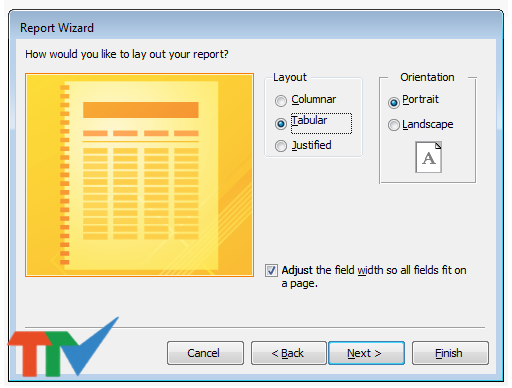
∗ Preview the report.
∗ Modify the report’s design.
Click Finish để kết thúc.
Với 7 bước trên thì bạn đã tạo được một Report trong Access rồi đó. TTV chúc bạn thành công!
—————————————
ĐÀO TẠO TIN HỌC VĂN PHÒNG TRÍ TUỆ VIỆT
CS1: 84T/8 Trần Đình Xu – Phường Cô Giang – Quận 1 – Hồ Chí Minh
CS2: 213 Đường 3/2 – Phường 9 – Quận 10 – Hồ Chí Minh
CS3: 451 Điện Biên Phủ – Phường 25 – Quận Bình Thạnh – Hồ Chí Minh
Hotline: 0902.936.936 – 0977.781.414
